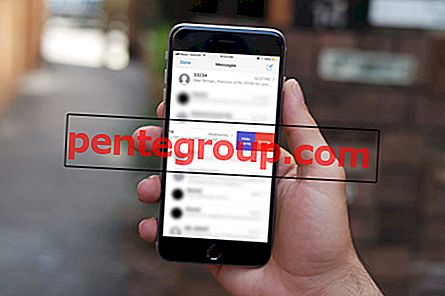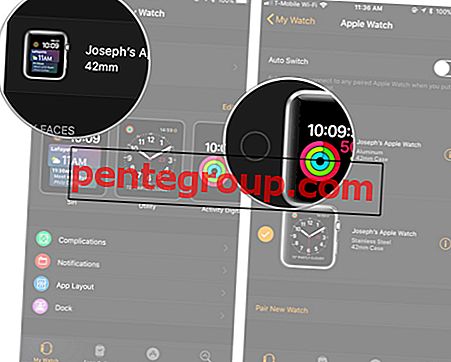O Apple Watch pode ser personalizado de várias maneiras para fazer uma boa correspondência com sua declaração de moda. Você pode alterar as faixas do relógio, o layout dos aplicativos, personalizar o mostrador do relógio e muito mais para dar um toque pessoal ao relógio.
Se deixada desorganizada, a tela inicial do Apple Watch pareceria estranha. Vários aplicativos compactados na pequena tela inicial certamente não causariam uma boa impressão, se você quiser que seu precioso relógio sempre brilhe. Como foi projetado para ser um dispositivo vestível icônico, ele merece uma aparência bem organizada.

Ao alterar o layout do aplicativo, você pode personalizar facilmente a tela inicial do Watch. Além disso, existem alguns layouts de aplicativos personalizados muito atraentes para ajudá-lo a projetar a tela inicial do Watch lindamente.
Como alterar o layout do aplicativo Apple Watch no iPhone
Passo 1. Inicie o aplicativo Apple Watch no seu iPhone.
Passo 2. Toque na guia Meu relógio na parte inferior.
Etapa 3. Toque em Layout do aplicativo.
Passo 4. A seguir, você verá a tela inicial do seu relógio. Simplesmente, toque e segure em qualquer aplicativo e mova-o para qualquer lugar na tela.
Etapa 5. Depois de concluir a personalização, toque em Redefinir no canto superior direito.
Isso é tudo. Você pode repetir essas etapas para alterar o layout do aplicativo sempre que quiser.
Organize aplicativos diretamente do Apple Watch
Se você deseja organizar os aplicativos corretamente, faça isso diretamente no Apple Watch. Siga as etapas abaixo:
Passo 1. Enquanto estiver na tela inicial do seu relógio, pressione e segure qualquer aplicativo que você queira mover no local desejado.
Passo 2. Quando o aplicativo começar a mexer, arraste-o para qualquer lugar que você queira que seja colocado.
Etapa 3. Quando terminar, pressione a Coroa Digital para efetuar a alteração.
É isso aí!
Você não pode mover o aplicativo Clock da respectiva posição intermediária. Não importa qual layout você escolher, o aplicativo Clock permanecerá posicionado no meio. Ao contrário do iOS, os ícones de aplicativos não podem ser separados um do outro no Apple Watch.